iPadを最大限活かすためにはアクセサリが必須です。
しかし、iPadのアクセサリには多くの種類が存在するため、「どんなアクセサリを揃えればいいの?」「高いものを買って後悔したくない…」と迷ってしまうことも。
この記事では、iPad初心者に本当におすすめできるアクセサリ5選を、機能・価格・活用シーンを交えて解説します。
アクセサリ選びを失敗すると、「せっかくのiPadが使いにくい…」なんてことにもなりかねません。
この記事を読めば、あなたに最適なアクセサリが見つかり、iPadライフがもっと快適になりますよ!
iPad初心者がアクセサリを選ぶときのポイント
iPadのアクセサリは星の数ほどありますが、初心者がまず意識したいのは以下の3点です。
- ①「自分のiPadのモデルと端子」を確認
iPadには【Lightning端子】【USB-C端子】があり、モデルによって対応アクセサリが異なります。まずは自分のiPadの世代と型番を確認しましょう。 - ②使用目的を明確に
「ノートとして使いたい」「動画を快適に見たい」「仕事に使いたい」など、目的に応じてアクセサリは変わります。 - ③レビューや実績を重視する
見た目だけで選ぶと後悔しがち。定番のブランドやベストセラー品を中心に検討するのが安全です。
最初に揃えたい!おすすめアクセサリ5選
Apple Pencil(第1世代/第2世代/USB-C/Pro)
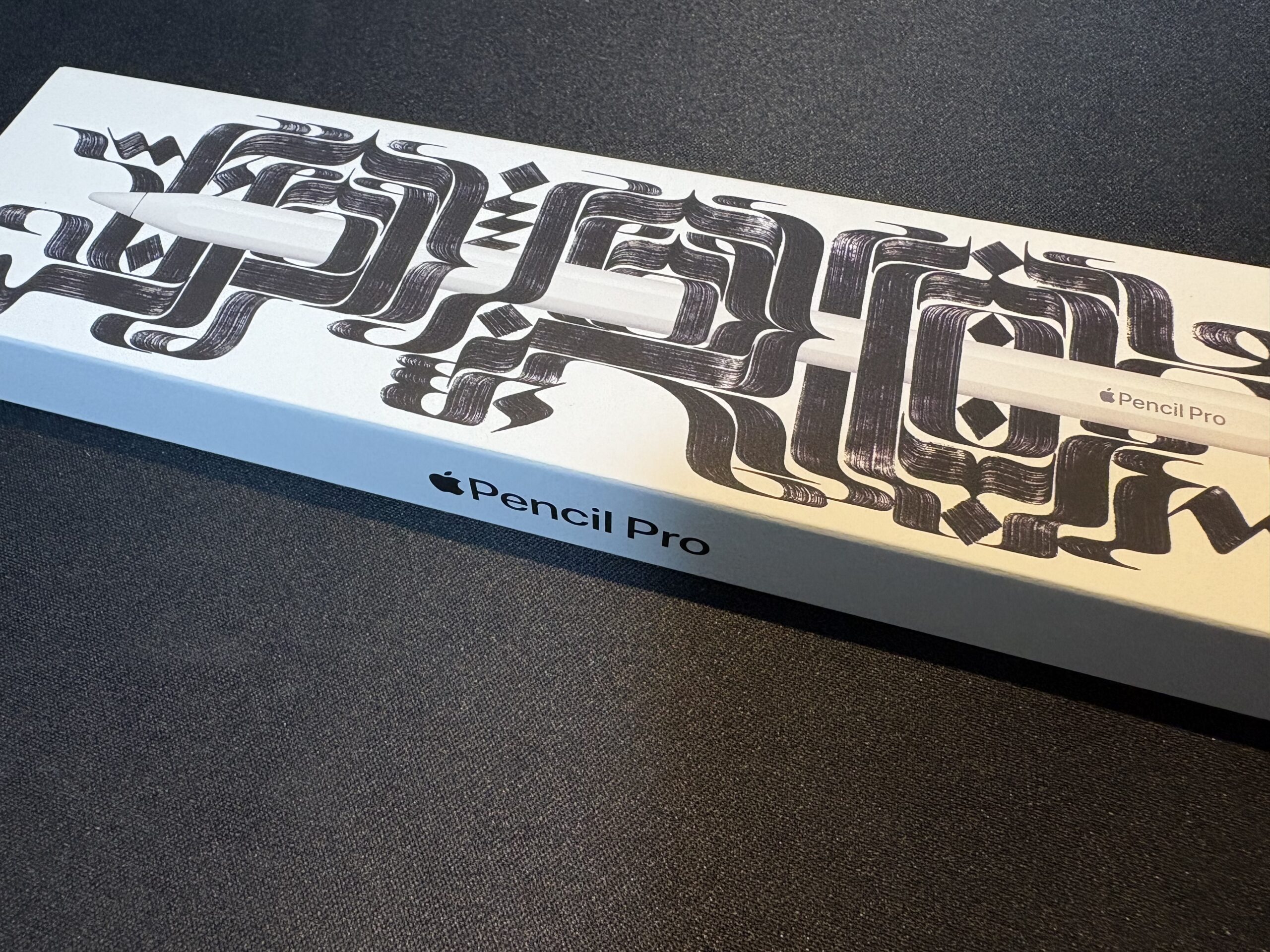
おすすめの人:
- 手書きノートを取りたい
- イラストやデザインを楽しみたい
- PDFや資料に書き込みたい
Apple PencilはiPadの使い方を大きく広げてくれる最強アイテムです。GoodNotesなどのノートアプリと組み合わせれば、紙の手帳を完全に置き換えることも可能。
世代の違いに注意!
- 第1世代:無印iPad(第6〜9世代)対応。Lightning充電。
- 第2世代:iPad ProやiPad Air対応。マグネット充電&ジェスチャー操作対応。
- USB-Cモデル:無印iPad第10世代以降対応。コスパ重視。
- Apple Pencil Pro(2024年発売):iPad Pro M4/iPad Air M2に対応。スクイーズ操作・触覚フィードバックに対応。プロユースに最適。
価格:13,800円〜21,800円前後
| モデル名 | 対応iPad | 特徴 | 発売年 |
|---|---|---|---|
| 第1世代 | 無印iPad(第6〜9世代)など | Lightning充電、キャップあり | 2015年 |
| 第2世代 | iPad Pro(11/12.9)、Airなど | 磁気充電対応、側面にくっつく、ジェスチャー操作対応 | 2018年 |
| USB-C対応モデル | iPad(第10世代)など | 安価、USB-Cで充電、圧力検知なし | 2023年 |
| Apple Pencil Pro | M4 iPad Pro、M2 iPad Air | 圧力・チルト・回転検知、触覚フィードバック | 2024年 |
-
GoodNotes 6:手書きノートにぴったり
-
Procreate:イラスト・ペイント系での定番
-
Notability:録音&手書きで授業メモに最適
-
Freeform:ホワイトボード感覚で自由に描ける
Apple Pencilはモデルごとに性能も価格も異なりますが、
用途にあわせて選べば、iPadを100%活かせる強力な相棒になります!
Bluetoothキーボード

おすすめの人:
- ブログや文章作成をする
- メールやチャットを多用する
- パソコンの代わりにiPadを使いたい
キーボードがあるだけで、iPadがまるでノートパソコンに早変わり! 画面上のソフトウェアキーボードとは比べ物にならないほど、長文入力が快適になります。
おすすめブランド:
| ブランド名 | 特徴・メリット | 配列タイプ | トラックパッド | ケース一体型 | 価格帯(目安) |
|---|---|---|---|---|---|
| Logicool(ロジクール) | コスパ◎/信頼性が高く、タイピングしやすい日本語配列モデルも豊富。静音設計モデルもあり | 日本語/英語 | 一部モデル対応 | 一体型もあり | ¥3,000〜¥12,000 |
| Apple純正 Magic Keyboard | 完成度が非常に高い。トラックパッド搭載でMacライクな操作感。デザインも洗練されている | 英語配列中心 | ◎ | ◎ | ¥39,800〜 |
| MOFT | 超薄型・軽量の折りたたみ式。持ち運びに最適。角度調整も可能で姿勢サポートに強み | 英語中心 | × | ◯ | ¥6,000〜¥9,000 |
| Ewin | キーボードとケースが一体型でコスパ良好。日本語配列対応もあり、初心者に使いやすい | 日本語/英語 | × | ◎ | ¥3,000〜¥6,000 |
| Brydge(ブリッジ) | アルミ製でMacBook風の外観・打鍵感。iPadをノートPCのように使いたい人向け | 英語配列 | △(一部対応) | ◎ | ¥15,000〜¥25,000 |
-
Ulysses(ユリシーズ):シンプルながら高機能な文章作成アプリ。執筆やブログ執筆に最適
-
Microsoft Word / Google ドキュメント:定番の文書作成ツール。キーボード操作で効率アップ
-
Notion(ノーション):アイデアメモからタスク管理、ドキュメント作成までオールインワン
-
Slack / Chatwork:ビジネスチャットもキーボードで快適に。返信やスレッドもサクサク入力
これらのアプリと物理キーボードを組み合わせることで、iPadの可能性が一気に広がります。自宅でも外出先でも、効率よく作業できる環境を整えてみてください!
保護フィルム(ガラス or ペーパーライク)
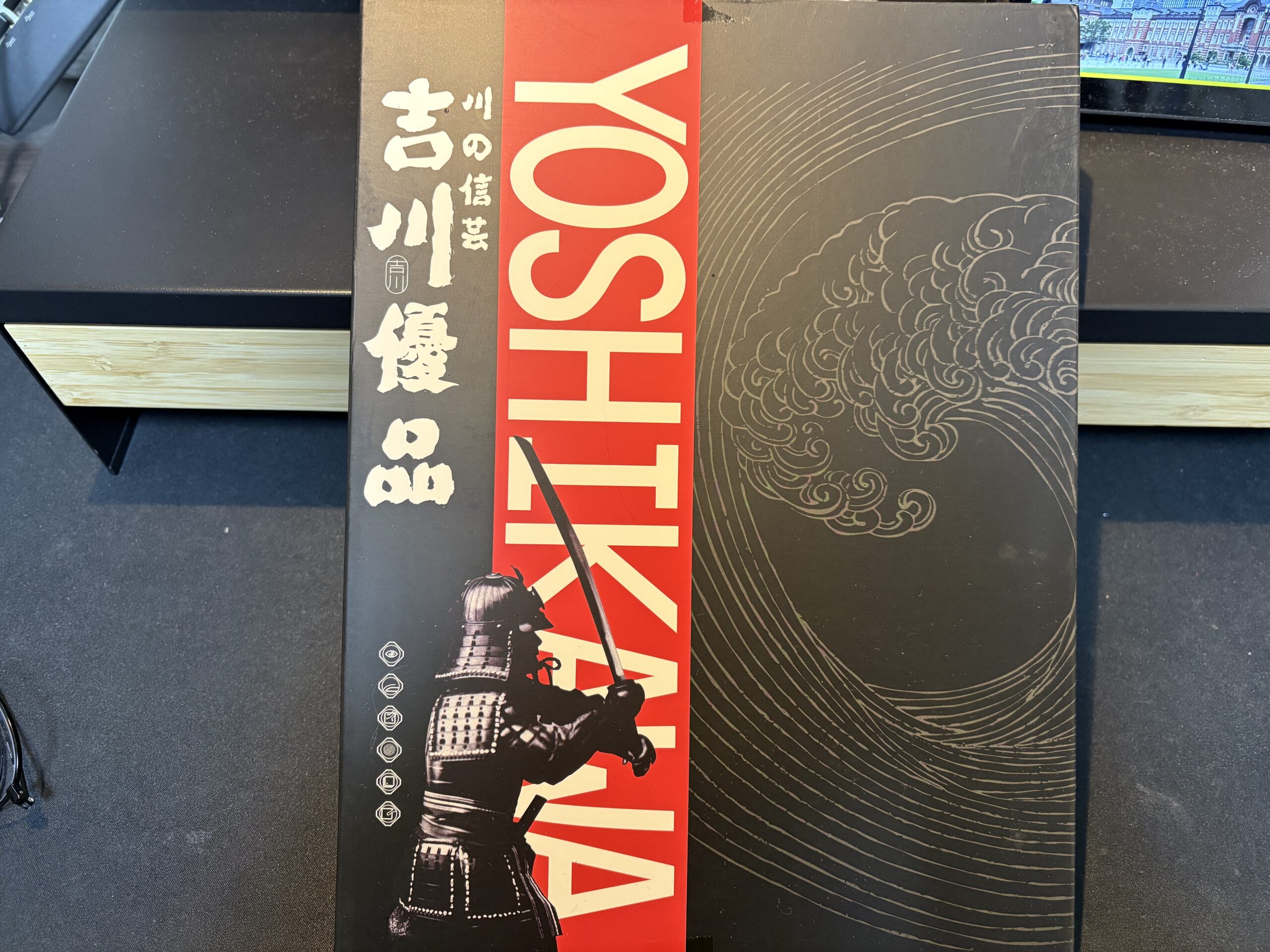
おすすめの人:
- iPadの画面を傷から守りたい
- Apple Pencilでの書き心地にこだわりたい
- ノートやイラストを快適に手書きしたい
保護フィルムは、iPadの画面を長くきれいに保つための必須アイテム。さらに「ペーパーライクフィルム」を使えば、Apple Pencilでの書き心地がまるで紙のようになり、手書き派には特に人気です。
タイプ別の違い
-
ガラスフィルム:光沢があり画面の見た目を美しく保つ。衝撃や指紋にも強く、動画視聴やゲームを楽しむ人におすすめ。滑りの良さもあり、Apple Pencilの細かい操作にも向いています。
-
ペーパーライクフィルム:摩擦感があり、紙に書いているような感触。ノートアプリやイラスト制作で使う人にぴったり。光の反射も少なく、目が疲れにくいのも嬉しいポイントです。
注意点:安価なフィルムは気泡やペン先への摩耗が早く、品質が落ちる場合があります。
おすすめブランド:
| メーカー | フィルムの種類 | 特徴・書き心地 | 映り込み防止 | ペーパーライク感 | その他特徴 | 価格帯(目安) |
|---|---|---|---|---|---|---|
| NIMASO | ペーパーライク(上質紙タイプ)ガラスフィルム | さらさらとした書き心地Apple Pencil対応の高い精度 | ◯ | ◯ | 気泡が入りにくく貼りやすい | ¥1,000〜¥2,000 |
| BELLEMOND | ペーパーライク(上質紙/ケント紙タイプ) | 上質紙はしっかり感、ケント紙は滑らか描き分けが楽しい | ◯ | ◎(紙感が強い) | 日本製で品質に定評あり | ¥1,200〜¥2,500 |
| エレコム | ペーパーライク(ケント紙/上質紙)反射防止フィルム | 適度な抵抗感あり描画コントロールしやすい | ◎ | ◯〜◎ | ラインナップが豊富、選択肢多い | ¥1,000〜¥2,500 |
| ESR | ガラス/ペーパーライク | ガラスは滑らか、ペーパーライクは適度な摩擦感 | ◯ | ◯ | ブルーライトカットモデルあり | ¥1,200〜¥2,500 |
| 川の信芸 | ガラスフィルム | 高硬度で傷や衝撃に強い。滑らかで反応も良好 | △ | ×(紙感なし) | 高透過率で画質劣化が少ない | ¥1,500〜¥2,800 |
-
GoodNotes 6:ノートを取るならコレ一択!手書き文字認識やPDFへの書き込み機能が充実。学生からビジネスパーソンまで幅広く愛用されています。
-
Notability:録音機能とノートが連動。授業や会議メモにも便利で、ペーパーライクフィルムとの相性抜群。
-
Procreate:イラスト制作アプリの王道。細かなペン操作や筆圧感知に対応し、アート制作がより自然な感覚に。
-
Noteshelf:GoodNotesより柔らかい書き心地で、直感的に使えるデザインが人気。ペーパーライク派に特におすすめ。
保護フィルムを正しく選ぶことで、iPadの操作性と快適さは大きくアップします。特にApple Pencilをよく使う人は、「ペーパーライク+手書きアプリ」の組み合わせで、まるで本物の紙に書くような体験ができますよ!
スタンド・ケース一体型カバー
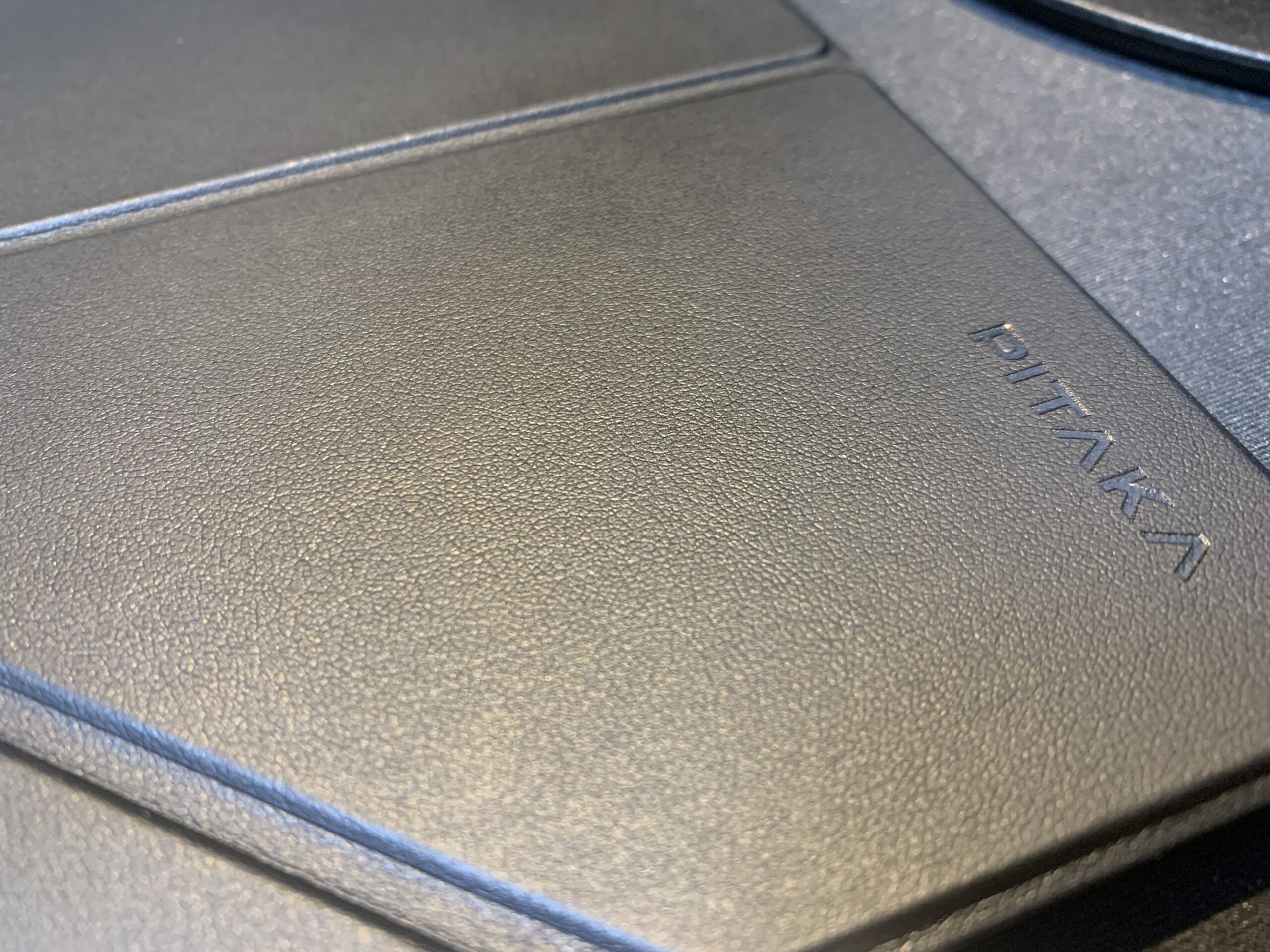
おすすめの人:
- 動画を見たり、手元に立てかけて使いたい人
- 外出時に持ち運びやすくしたい人
- Zoomやビデオ会議をよく使う人
- タブレットとしてもラップトップ風にも使いたい人
iPadをより快適に使うなら、スタンド付きケース(スタンド一体型カバー)は外せません。
机に立てて動画視聴や資料の確認、オンライン授業や会議など、多くのシーンで大活躍します。折りたたみタイプや角度調整ができるものが特に人気です。
おすすめブランド:
| ブランド | 特徴 | 角度調整 | Apple Pencil収納 | 耐衝撃性 | 価格帯(目安) |
|---|---|---|---|---|---|
| Apple Smart Folio | Apple純正。薄型・軽量。マグネットで簡単装着 | △(2段階) | ×(別途必要) | △(標準) | ¥11,000前後 |
| ESR | コスパ優秀。シンプルかつ多機能。Pencilホルダー付も | ◎(3段階以上) | ◎ | ◯ | ¥2,000〜¥3,500 |
| ZUGU CASE | 米国発の高級ケース。スタンドの安定性が高い | ◎(最大8段階) | ◎ | ◎(MIL規格) | ¥5,000〜¥6,500 |
| Spigen | スタイリッシュで丈夫。Pencil収納モデルも豊富 | ◯(2〜3段階) | ◯ | ◎(耐衝撃設計) | ¥3,000〜¥5,000 |
| MOFT | 折りたたみ式スタンドで人気。極薄&軽量 | ◯(2〜3段階) | △(一部モデル) | △(最小限) | ¥2,000〜¥4,000 |
| PITAKA | ペン収納・耐衝撃・複数角度調整が揃った高バランス型。コスパと機能性を両立 | ◎(3段階以上) | ◎ | ◎ | ¥3,500〜¥6,000 |
-
スタンド角度が調整可能か? → 作業・動画視聴・描画など、用途に応じて調整できると便利。
-
Apple Pencilの収納対応 → 紛失を防ぎ、持ち運びにも安心。
-
耐衝撃性・保護力 → 外出先で使うことが多い人は、落下対策があるものを。
-
軽さと薄さのバランス → 軽量モデルなら持ち歩きも快適。
必要な機能と予算に合わせて、自分にぴったりのスタンドケースを選びましょう。特に「Apple Pencil収納付き」や「角度調整の幅が広いもの」は初心者におすすめです。
iPadの使い勝手が大きく変わりますよ。
USB-Cハブ/Lightningアダプタ

おすすめの人:
- SDカードやUSBメモリを使いたい人
- HDMI出力でiPadの画面をテレビや外部モニターに映したい人
- 写真や動画編集をiPadで行うことが多い人
- 外部キーボード・マウス・SSDなど複数機器を同時接続したい人
iPadは基本的にポートが1つしかないため、USB-Cハブ(またはLightningアダプタ)は周辺機器を接続するための”必需品”。とくに無印iPadやiPad Air(USB-C対応モデル)、iPad Proユーザーにとっては、作業効率を大幅にアップさせるアイテムです。
一方で、古い世代のiPadや一部のモデルではLightning端子を採用しているため、接続端子の種類には注意が必要です。
おすすめブランド:
| ブランド | 特徴・メリット | HDMI出力 | SDカードスロット | USBポート数 | デザインの質感 | 価格帯(目安) |
|---|---|---|---|---|---|---|
| Anker | 信頼性・品質ともに高評価。全体バランス◎。持ち歩きやすい軽量設計 | ◯ | ◯ | 2〜3 | 高級感あり | ¥3,000〜¥6,000 |
| Satechi | Apple製品と相性抜群。スタイリッシュでMacライクなデザイン | ◎ | ◎ | 2〜4 | アルミ素材で高級 | ¥5,000〜¥8,000 |
| Belkin | Apple公式パートナー。耐久性が高く、純正レベルの安心感 | ◯ | ◯ | 1〜2 | シンプル&頑丈 | ¥4,000〜¥7,000 |
-
用途に応じてポート数を選ぶ
→ 写真編集:SDカード必須/動画出力:HDMI端子が重要 -
iPadの端子に合ったものを購入
→ USB-Cモデル(iPad Pro/Air 第4世代以降/無印iPad 第10世代など)
→ Lightningモデル(iPad 第9世代以前など) -
発熱や重さもチェック
→ 発熱しすぎる製品は長時間使用に不向き
iPadをクリエイティブな作業やビジネスに本格的に活用したいなら、USB-Cハブ/Lightningアダプタは必須アクセサリです。ブランドによってデザインや機能性に差があるので、自分の使用スタイルに合った製品を選びましょう。
特にSatechiは高機能かつスタイリッシュで、Apple製品との親和性が高くおすすめです。コスパ重視ならAnker、安定した品質を求めるならBelkinも安心です。
アクセサリ選びでよくある失敗と対策
iPhone用アクセサリは種類が豊富なだけに、つい見た目や価格だけで選んでしまいがちです。
しかし、実際に使ってみると「サイズが合わない」「互換性がない」「思ったより使いづらい」といった失敗も少なくありません。
特に仕事で活用する場合は、耐久性や機能性、携帯性などもチェックが必要です。
また、安価な製品は品質にばらつきがあることも多いため、レビューを参考にしたり、信頼できるメーカーから選ぶと安心です。
以下に、よくある失敗例とその対策をまとめました。
| よくある失敗 | 対策方法 |
|---|---|
| 対応していない型を買ってしまった | 購入前に「モデル番号」「対応世代」を必ず確認! |
| 安物で品質が悪かった | Amazonレビュー・YouTubeで実物チェック! |
| 多機能すぎて使いこなせない | まずはシンプルで実用的なものからスタート |
アクセサリ購入のおすすめショップ・価格目安
iPadアクセサリは、実店舗よりもオンラインショップの方が品揃えが豊富で、価格も比較的安いことが多いです。
特にAmazonや楽天ではタイムセールやクーポン配布も頻繁にあり、お得に購入しやすいのが魅力です。
また、Apple公式ストアで購入する場合は、純正品の安心感があり、品質を重視する方におすすめ。
家電量販店では実際に手に取って確認できるため、フィット感や質感を重視したい人に向いています。
どこで購入するにしても、レビューや評価をしっかり確認するのが失敗しないコツです。
| 購入先 | 特徴 |
|---|---|
| Apple公式 | 安心だが価格は高め。純正品を買うならここ。 |
| Amazon | 種類が豊富。レビューも充実し、配送も速い。 |
| 家電量販店(ヨドバシ・ビックなど) | 実物を見て確認でき、スタッフに相談も◎ |
まとめ:必要なものだけ、賢く選ぼう!
iPadはアクセサリ次第で「ただのタブレット」から「最強の相棒」へ進化します。
最初からすべてを揃える必要はありません。あなたの使い方に合ったアクセサリを、少しずつ増やしていくのが成功のポイントです。
- Apple Pencil
- Bluetoothキーボード
- 保護フィルム(ガラス or ペーパーライク)
- スタンド・ケース一体型カバー
- USB-Cハブ/Lightning変換アダプタ
自分がiPadをどんな用途で使いたいのかも考えつつ、本当に必要なアクセサリを見つけて、
快適なiPadライフをスタートさせましょう!
当ブログではiPadなどのガジェットやツール、アプリを快適に使用するための情報を発信しています。 ぜひ他の記事も確認してみてください。



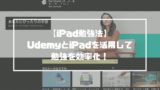







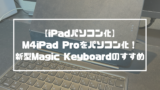



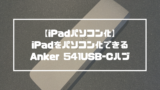



コメント